Per tutti quelli che usano Windows XP e Vista che devono riavviare spesso il computer, oppure non hanno voglia di passare sempre per il menu Start per andare a spegnerlo, o vogliono mandarlo in standby e disconnettersi con un semplice doppio click; si possono creare dei collegamenti, da tenere sul desktop, che svolgono queste funzioni.
Con il tasto destro del mouse cliccate sul desktop, dal menu scegliete Nuovo e poi Collegamento,
Accederete così a questa schermata
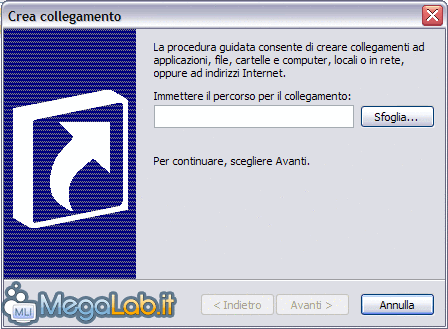
Dove vi chiede di Immettere il percorso per il collegamento, inserite una di queste righe a seconda della funzione che volete utilizzare:
Riavvia: %windir%\system32\shutdown.exe -r -t 00
Spegni: %windir%\system32\shutdown.exe -s -t 00
StandBy: %windir%\System32\rundll32.exe powrprof.dll,SetSuspendState
Disconnetti: %windir%\system32\shutdown.exe -l
Date un nome al collegamento che richiami la funzione che svolge e premete Fine.
Ovviamente potete ripetere le precedenti istruzioni per tutte le opzioni.
Trovate ora il nuovo collegamento sul desktop e se cliccate con il tasto destro del mouse, sopra la nuova icona, e selezionate Proprietà vi comparirà una finestra simile a questa:
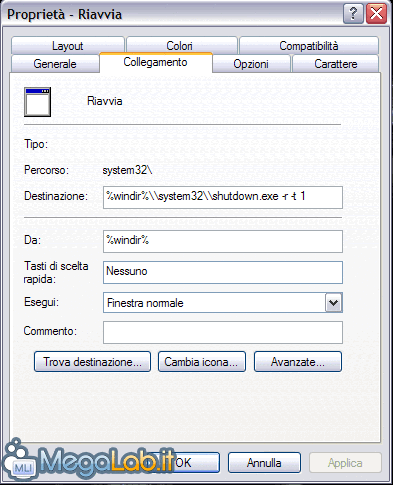
Cliccando sul pulsante Cambia icona potete sostituirla con una che preferite.
Nel file icone.zip allegato all'articolo troverete una serie di icone per i relativi comandi con contorno trasparente per adattarsi a qualunque sfondo.
Un esclusiva per MegaLab.it!
Per gli utenti di XP e 2000 è possibile far apparire più velocemente anche la maschera del Spegni computer.

Basta creare con il Blocco note di Windows un Nuovo documento di testo sul desktop e copiarci dentro la seguente riga:
(new ActiveXObject("Shell.Application")).ShutdownWindows();
Poi in File, Salva con nome sul Desktop, cancellate *.txt e dategli un nome qualsiasi che deve avere .js come estensione (quindi nomefile.js).
Si salva il file sul Desktop e ci si ritrova un'icona tipo pergamena, cliccando sulla quale, apparirà l'immagine con le tre opzioni.

Provato, e funziona, su Windows 2000 e XP.
Windows 98
Per gli utenti di Windows 98 che volessere a loro volta creare i collegamenti le istruzioni relative alle varie funzioni sono le seguenti:
Riavvia: Rundll32 shell32.dll,SHExitWindowsEx 2
Spegni: Rundll32 shell32.dll,SHExitWindowsEx 1
Disconnetti: Rundll32 shell32.dll,SHExitWindowsEx 0
Opzioni Avanzate
Questa pagina supplementare mostrerà qualche opzione "avanzata" che può essere applicata ai collegamenti Riavvia e Spegni.
Ovviamente non sono fondamentali per il corretto funzionamento precedentemente descritto, ma ne implementano solo le funzioni.
Le modifiche riguardano l'opzione -t 00
Questa opzione infatti, scritta genericamente come -t xx, imposta solamente il timeout per la chiusura a xx secondi.
Se imponiamo infatti il timeout a 1 minuto; quindi la riga di codice da copiare utilizzando come esempio Spegni sarà:
%windir%\system32\shutdown.exe -s -t 60
Ci appare la seguente schermata con il conto alla rovescia che parte da 00.01.00

Se omettete l'opzione -t xx il conteggio partirà dal valore di default che è 30 secondi.
Come potete notare dopo l'avviso di sistema e la notifica del "Tempo rimasto prima dell'arresto" compare un campo vuoto dal titolo "Messaggio".
È possibile infatti inserire in quel campo un messaggio che vogliamo compaia durante il tempo del timeout.
L'opzione da aggiungere è -c "commento" dove al posto di commento (senza rimuovere le virgolette) possiamo inserire il nostro messaggio (ma ricordate massimo 127 caratteri).
Prendendo come esempio il messaggio "Ti sei ricordato di scaricare la posta prima di spegnere? "
Il codice completo (con Spegni) sarà:
%windir%\system32\shutdown.exe -s -t 65 -c "Ti sei ricordato di scaricare la posta prima di spegnere? "
Questo timeout però non può essere arrestato cliccando X in alto a destra della finestra, inquanto disattivata, allora a cosa può servirci un messaggio del genere se poi non possiamo fermare il "countdown"?
In realtà il timeout può essere fermato ma per farlo c'è bisogno di creare un altro collegamento da porre sul desktop a cui io ho dato il nome di Alt! (ovviamente un nome vale l'altro).
Quindi, con il metodo già descritto, creare un nuovo collegamento ed inserire la seguente stringa di arresto:
%windir%\system32\shutdown.exe -a
A questo punto la finestra sparirà e potrete continuare a lavorare.
Un consiglio non impostate un valore di timeout troppo elevato di solito 20-30 secondi vanno bene.
L'attesa potrebbe diventare fastidiosa.
Se non vi piace che il computer vi faccia domande potete sempre scrivere un messaggio tipo "Salve" o "Arrivederci Padrone" ;-)
Se non volete il messaggio ovviamente riportate il valore a 00
Con questo è tutto. Divertitevi.
MegaLab.it rispetta la tua privacy. Per esercitare i tuoi diritti scrivi a: privacy@megalab.it .
Copyright 2008 MegaLab.it - Tutti i diritti sono riservati
